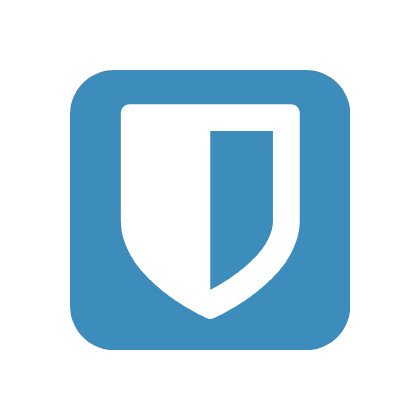Sociale media, e-mail of online winkelen: inloggegevens zijn momenteel erg populair bij hackers. Daarom is het des te belangrijker dat u uw wachtwoorden voor Facebook & Co. op een veilige plaats bewaart. Bitwarden is een open-source oplossing waarmee u uw accounts kunt beheren en beschermen met wachtwoorden van verschillende complexiteit. Het programma biedt onder andere ook een authenticatieprocedure in twee fasen. Wij hebben Bitwarden nader bekeken en laten in onze test zien welke functies de gratis wachtwoordbeheerder nog meer te bieden heeft.
- Het hele Bitwarden-project wordt uitsluitend geprogrammeerd door ontwikkelaar Kyle Spearrin, die ook de oprichter van het bedrijf is.
- In november 2016 mislukte een Kickstarter-campagne om het Bitwarden-project te financieren, maar de eerste versie van het programma werd nog in hetzelfde jaar uitgebracht.
- Sinds begin 2018 is Bitwarden ook beschikbaar met speciale functies voor bedrijven.
Inhoudsopgave
1. de Bitwarden wachtwoordmanager en zijn functies in de test
Zoals bij de meeste populaire wachtwoordmanagers gebruikt Bitwarden een 256-bits AES-codering om de gegevens te beveiligen. De gegevenskluis is toegankelijk via een hoofdwachtwoord, dat u tijdens het installatieproces moet toekennen.
De Bitwarden desktop client voor Windows, Linux of macOS is te downloaden op de website van het project. De gratis app voor Android en iOS kan rechtstreeks worden gedownload in de Google Play Store of de Apple Store. Als alternatief kunt u Bitwarden ook via een webbrowser openen en zo bijvoorbeeld uw op de iPad opgenomen gegevens gemakkelijk via de pc opvragen.
We hebben de wachtwoordmanager geïnstalleerd op een notebook met Windows 10 en waren verrast hoe snel de applicatie klaar is voor gebruik. Na het instellen van de hoofdsleutel konden we meteen de eerste wachtwoorden invoeren.
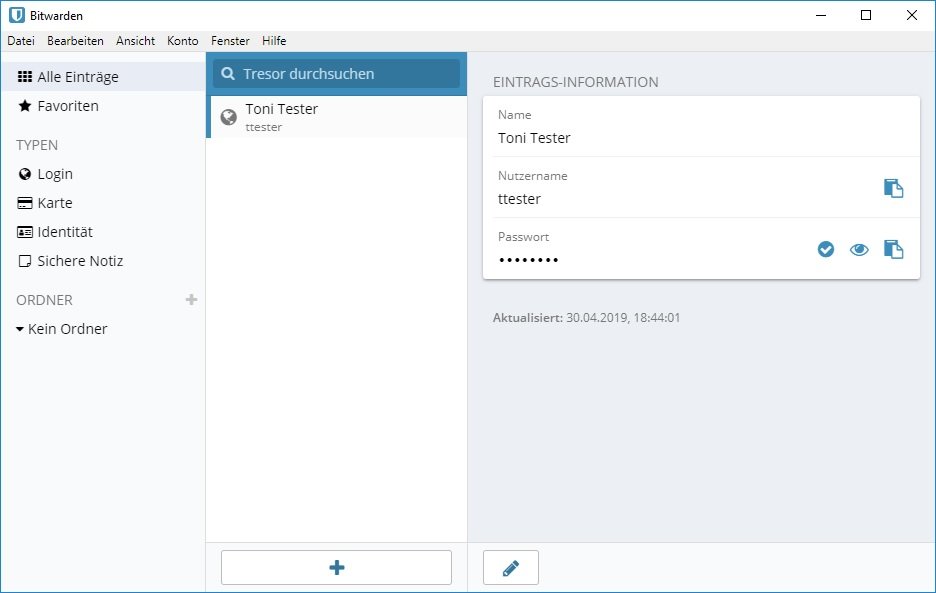
Naast online toegang kunt u in Bitwarden ook gegevens over creditcards, identiteiten met adres, telefooncontacten of identiteitskaart- en paspoortnummers en notities invoeren. De gegevens kunnen duidelijk worden gegroepeerd en u kunt ook veelgebruikte rekeningen als favoriet opgeven.
1.1 Volledige controle door zelf hosten
Met behulp van de virtualisatiesoftware Docker kan een Bitwarden instanceook zelf worden gehost. Zo weet u altijd waar uw gegevens zich bevinden (op uw server) en draagt u de volledige verantwoordelijkheid voor de veiligheid ervan.
Hier vindt u gedetailleerde instructies voor het installeren en inrichten van Bitwarden als on-premise oplossing met Docker.
1.2 Geïntegreerde sterke wachtwoordgenerator
Bitwarden vergelijkt automatischde gebruikte wachtwoorden met gangbare wachtwoorddatabases en informeert u als een van de wachtwoorden al is vastgelegd. U kunt dan de geïntegreerde wachtwoordgenerator gebruiken om een nieuw en veilig wachtwoord te genereren.
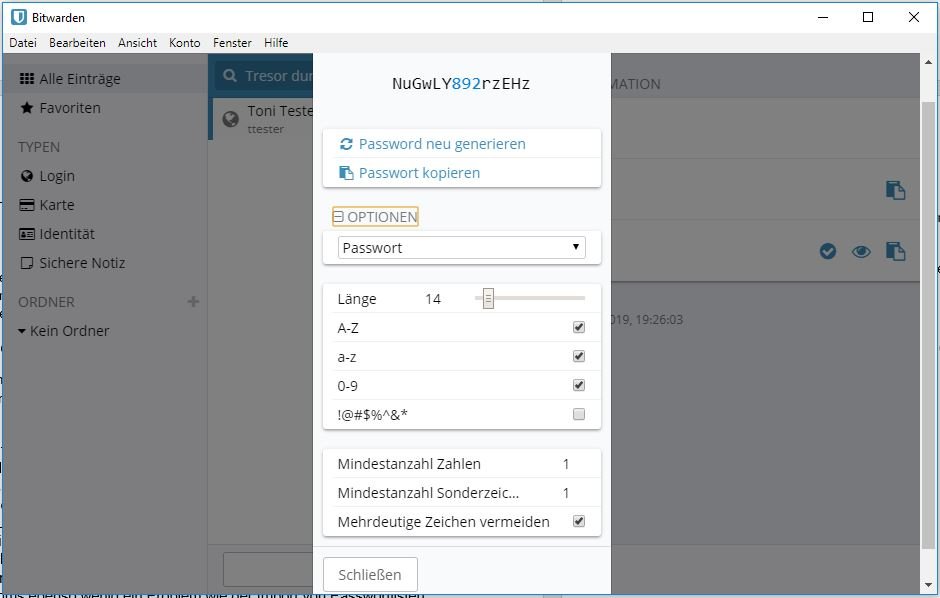
Delengte en complexiteit van het wachtwoord kun je zelf bepalen. Als u overstapt van een andere wachtwoordmanager (bijvoorbeeld Dashlane, KeePass of 1Password) naar Bitwarden, kunt u uw wachtwoorden gewoon importeren in de webinterface.
1.3 Tweestapsverificatie voor nog meer veiligheid
Met behulp van tweefactorauthenticatie (2FA) wordt de veiligheid van uw account aanzienlijk verhoogd. Naast het hoofdwachtwoord moet de aanmelding worden geverifieerd door het invoeren van een beveiligingscode . Deze ontvang je via sms, telefoontje, e-mail of een authenticatie-app. Zo kan een hacker die op een of andere manier uw hoofdsleutel heeft bemachtigd, niet inloggen op uw account.
Om 2FA in te stellen moet u inloggen op uw Bitwarden Web Vault. Via“Account -> Two-factor authentication” wordt u automatisch doorgestuurd naar de inlogpagina.
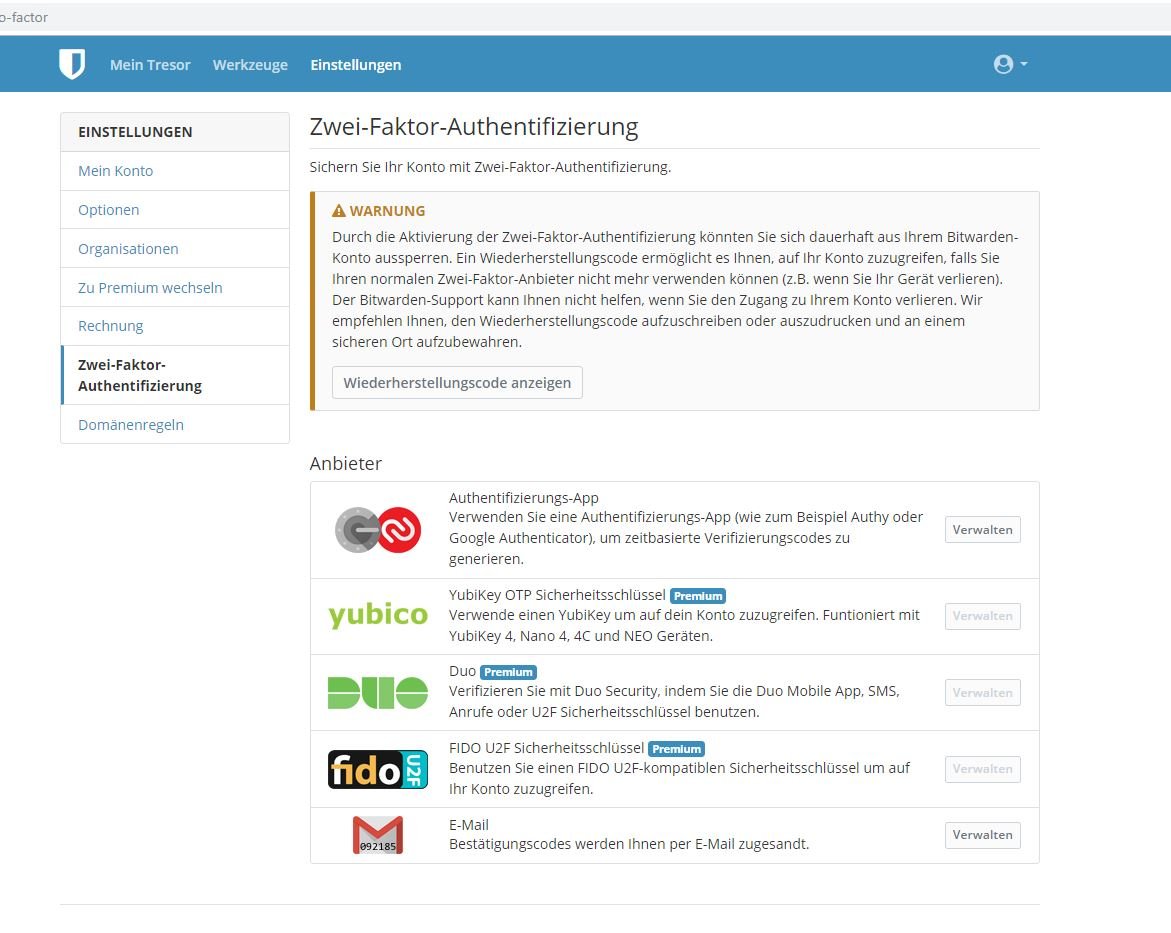
In de gratis versie wordt alleen authenticatie via app of e-mail ondersteund. Yubico OTP, Duo Security of Fido U2F zijn daarentegen alleen beschikbaar in de premium versie.
2 Bitwarden biedt verschillende manieren om webformulieren in te vullen
De open-source wachtwoordmanager is zeer eenvoudig en intuïtief in gebruik. De browser add-in (voor Firefox, Google Chrome, Safari, Opera, Microsoft Edge, Vivaldi, Brave en Tor browsers) registreert de gebruikersnaam en het wachtwoord wanneer een inlogpagina wordt geopend. Als u de pagina opnieuw opent, kunnen de toegangsgegevens automatisch worden ingevoerd in de relevante velden. U kunt hiervoor kiezen uit verschillende opties:
2.1. vul het inlogformulier in via het pop-up venster
Klik in uw browser op het Bitwarden-pictogram om de bestaande logins in uw kluis weer te geven. Onder het tabblad“Tab” vindt u alle vermeldingen die overeenkomen met de momenteel geopende webpagina.
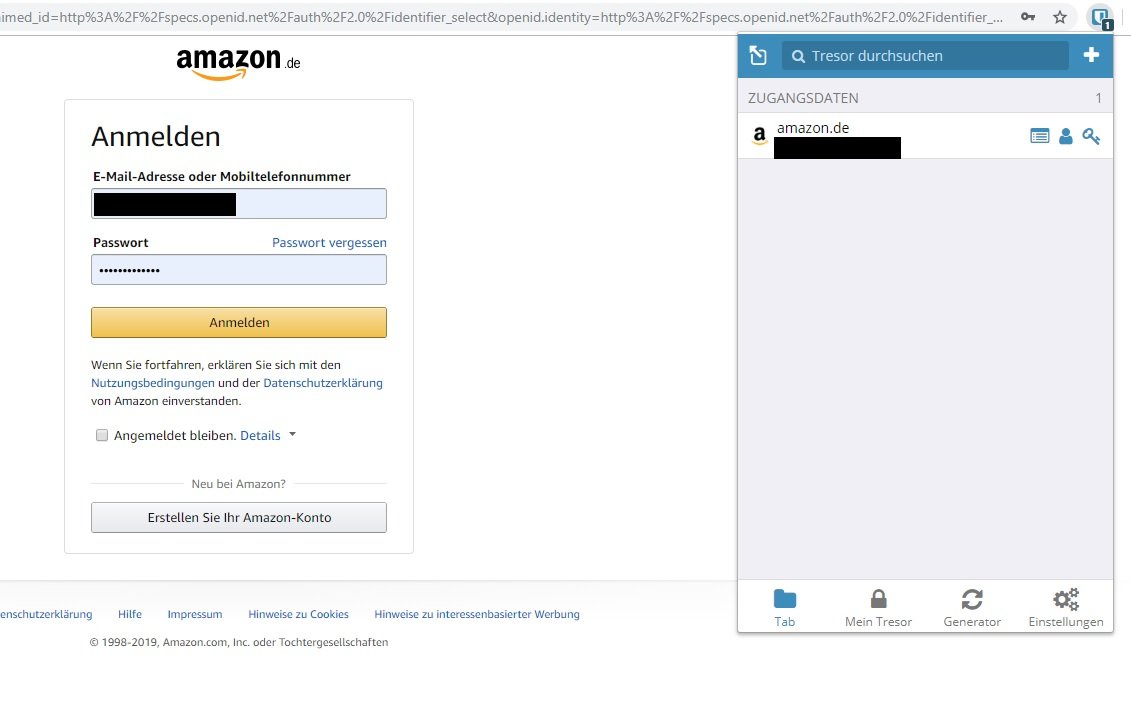
Als u een van de vermeldingen selecteert, worden de opgeslagen gegevens automatisch ingevoerd in het formulier op de aanmeldingspagina.
2.2 Het inlogformulier invullen met een toetsencombinatie
Als alternatief kunt u de aanmeldingsformulieren ook met een sneltoets invullen. Open hiervoor de betreffende webpagina en gebruik een van de volgende sneltoetsen om de laatst gebruikte login over te nemen:
- Windows: Ctrl + Shift + L
- Linux : Ctrl + Shift + L
- macOS : Cmd + Shift + L
- Safari : Cmd + L
Op onze Windows computer werkte de overdracht van onze Amazon login in het formulier zonder problemen.
Goed om te weten: Voor Opera en Chrome kunt u de snelkoppelingen eventueel ook aanpassen. Om dit voor Chrome te doen, klikt u op de knop “Extensies” onder chrome://extensionsen selecteert u in het menu het item “Snelkoppelingen“. Helaas ondersteunen andere browsers deze functie nog niet.
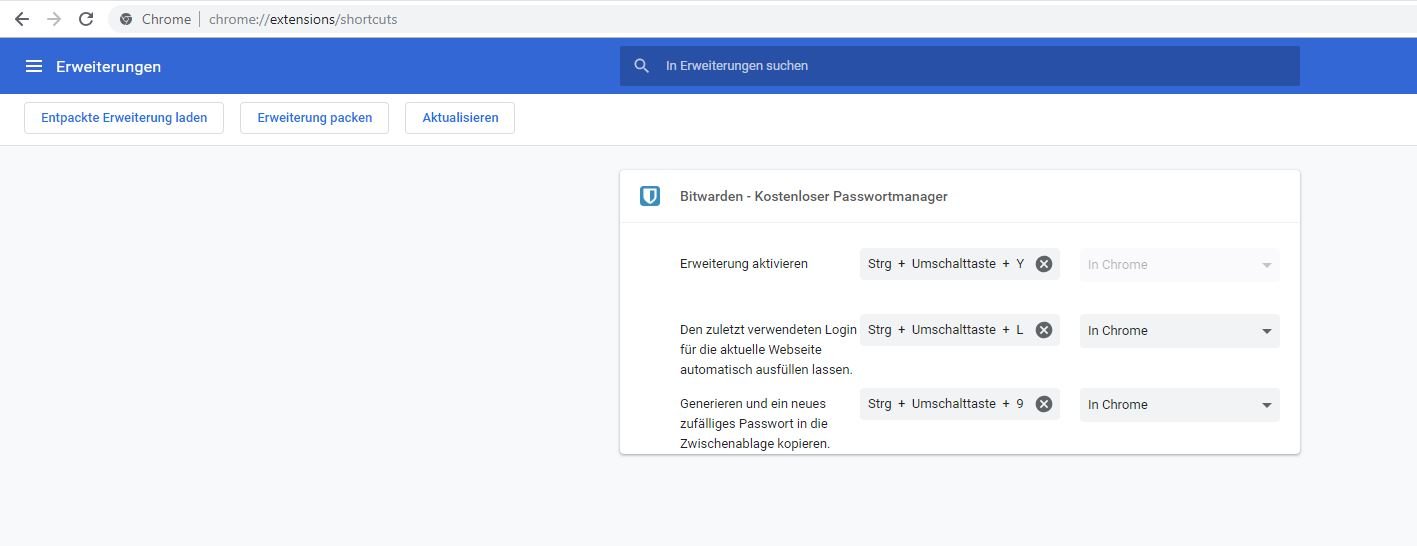
2.3 Automatisch invullen van het inlogformulier bij het openen van de pagina
Bitwarden heeft ook een optie om automatisch de inloggegevens in te vullen bij het laden van een webpagina, maar dit is momenteel nog in experimentele status.
Om deze functie te kunnen gebruiken, moet u deze eerst activeren onder“Instellingen -> Opties“.
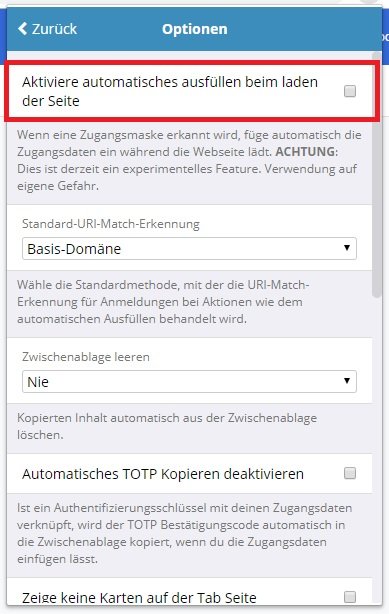
Als meerdere aanmeldingen overeenkomen met de opgeroepen webpagina, gebruikt Bitwarden de laatst gebruikte aanmelding voor het vullen. Als u in plaats daarvan een andere invoer wilt gebruiken, kunt u de velden op elk moment opnieuw laten vullen via het pop-upvenster.
3 Bitwarden in de test: Prijzen en beschikbaarheid
Het basisabonnement van Bitwarden is gratis. Het bevat onder andere de volgende functies:
- Synchronisatie van alle eindapparaten
- Onbeperkt aantal kluisboekingen
- Gebruik van alle Bitwarden apps
- Twee-factor authenticatie (2FA)
- Wachtwoordgenerator
- Ontgrendeling met vingerafdruk of PIN (op mobiele apparaten)
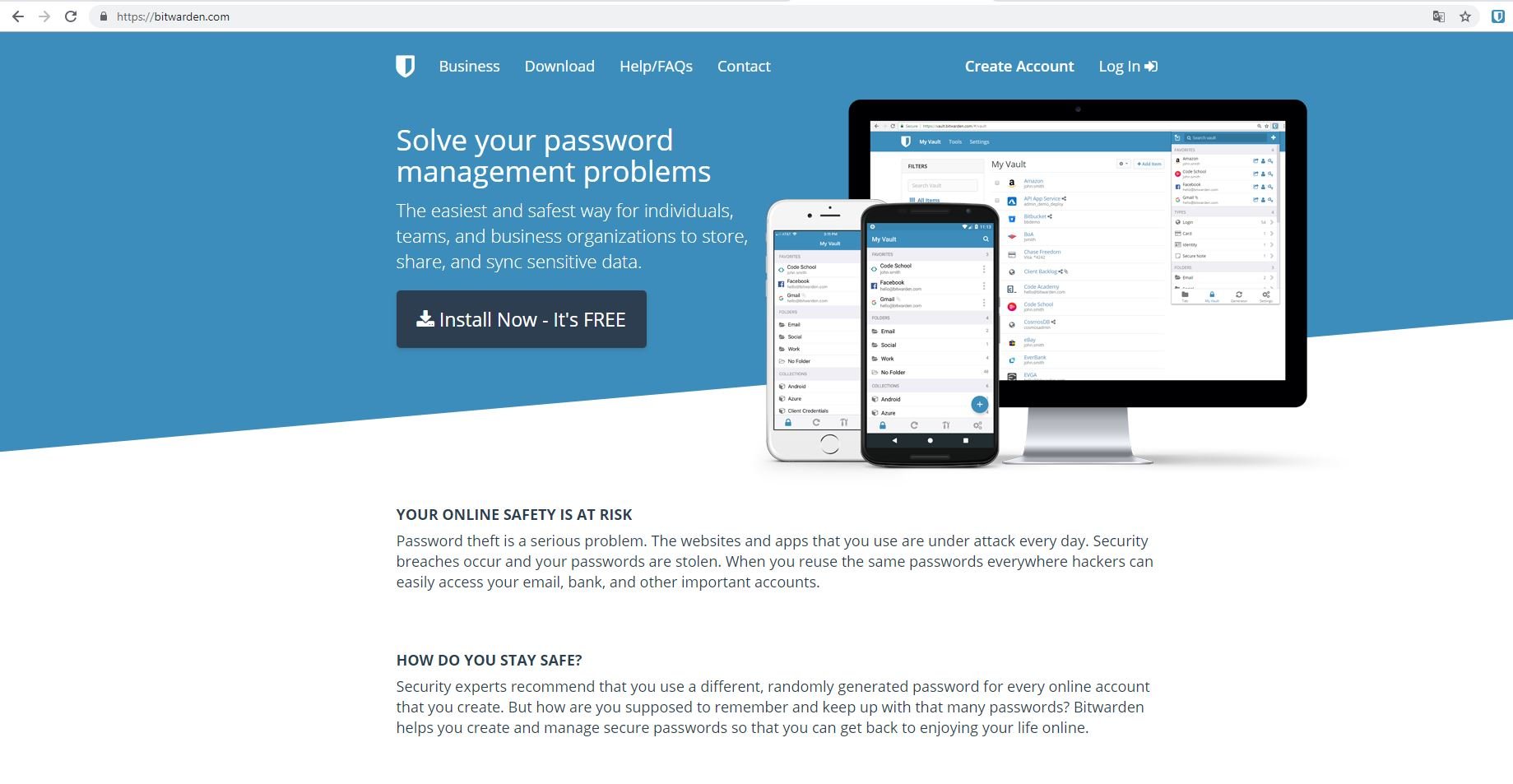
Als u in plaats daarvan kiest voor de premium versie, krijgt u 1 GB versleutelde gegevensopslag, opslag van TOTP-authenticatiesleutel en een codegenerator voor ongeveer 10 USD per jaar. Bovendien kunt u ook tweefactorauthenticatie uitvoeren met Yubico, Fido U2F of Duo en kunt u zich ook verheugen op voorkeursondersteuning.
4 Conclusie: Het totaalpakket overtuigt in de test
Toegegeven: Wachtwoorden in de cloud zijn niet ieders kopje thee. Maar met functies als 2FA en de self-hosting optie combineert Bitwarden het gemak van commerciële software met de voordelen van een open-source programma. Ook de uitgebreide gratis versie, die ook zonder premium abonnement volledig gebruik mogelijk maakt, beviel ons goed. De software is beschikbaar voor tal van platforms en laat zich via de gereduceerde gebruikersinterface zeer intuïtief en vrij eenvoudig bedienen. Wie zijn wachtwoorden toch liever lokaal opslaat , kan beter kiezen voor een alternatief als Enpass.
- Gratis basisversie, goedkope premiumversie
- Open source project
- Eenvoudige, intuïtieve bediening
- Synchronisatie via de cloud mogelijk
- Authenticatie met twee factoren
- Zelf hosten via Docker mogelijk
- Ondersteuning/helppagina’s voornamelijk in het Engels